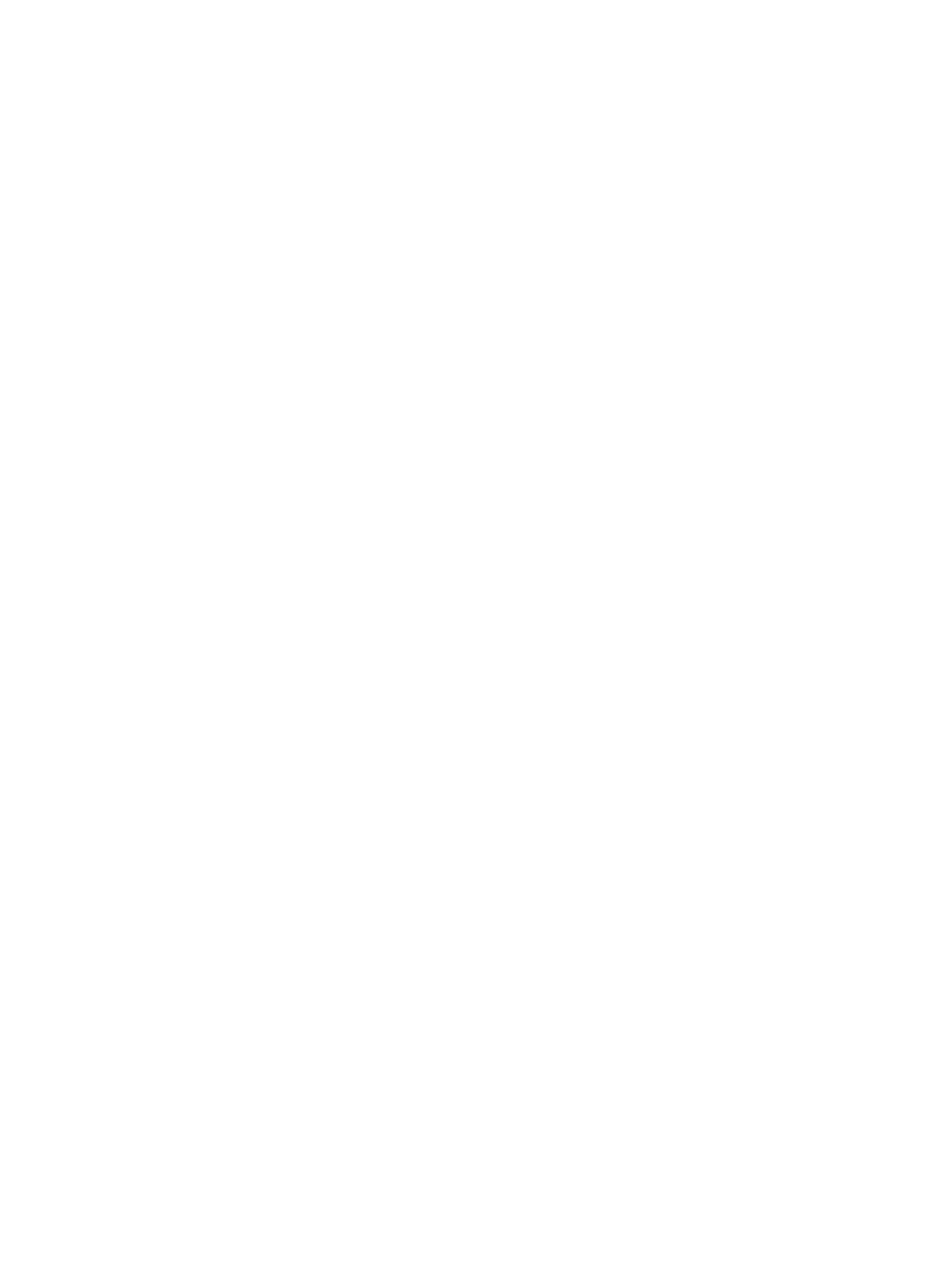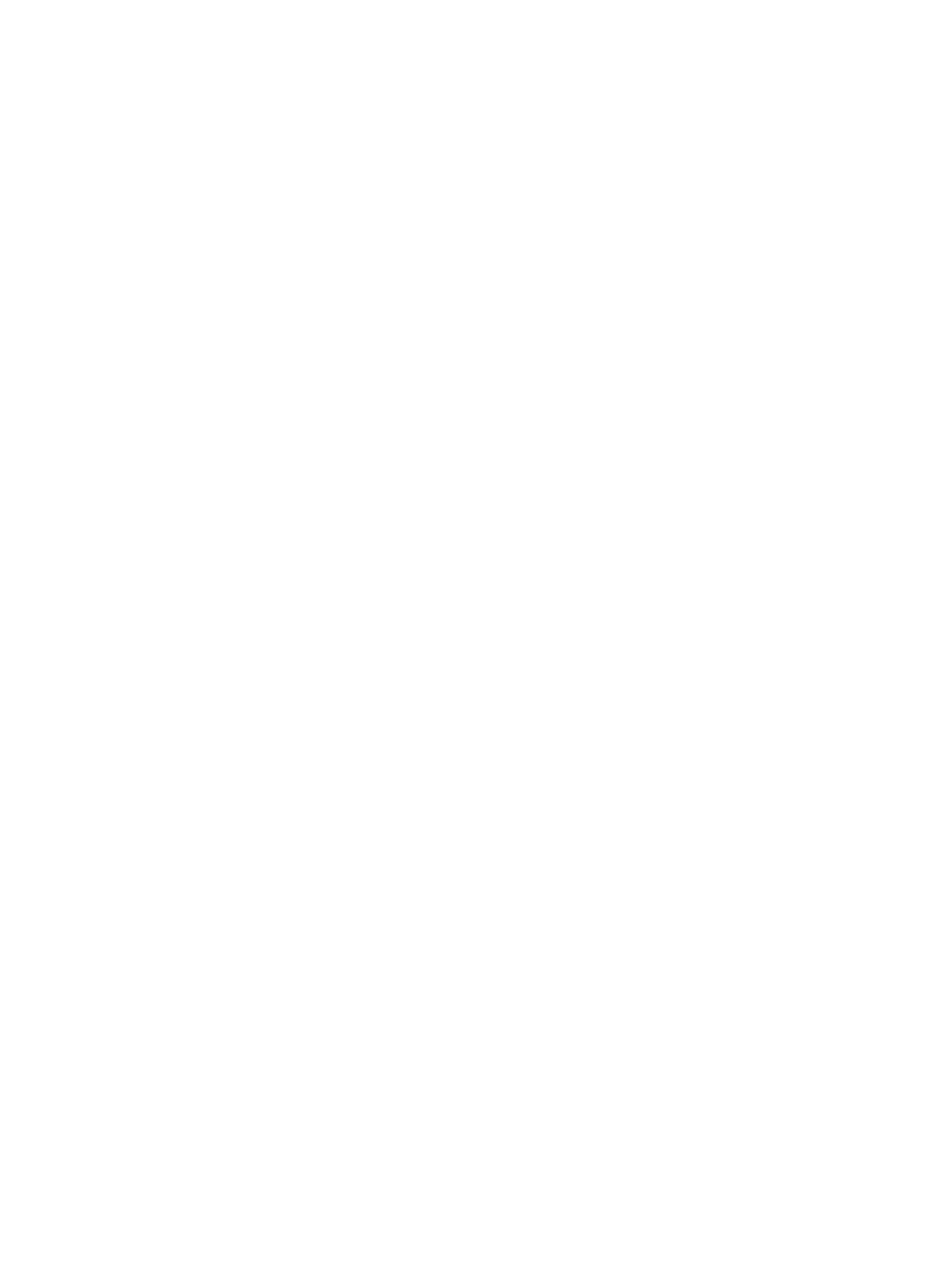
Použití alternativního režimu hlavičkového papíru ...................................................................................... 31
Povolení alternativního režimu hlavičkového papíru z ovládacího panelu tiskárny ........... 31
Vkládání a tisk obálek ............................................................................................................................................................ 33
Úvod ..................................................................................................................................................................... 33
Tisk obálek .......................................................................................................................................................... 33
Orientace obálky ................................................................................................................................................ 33
Vkládání a tisk štítků .............................................................................................................................................................. 34
Úvod ..................................................................................................................................................................... 34
Ručně podávané štítky ..................................................................................................................................... 34
Orientace štítku .................................................................................................................................................. 35
3 Spotřební materiál, příslušenství a díly ............................................................................................................................................... 37
Objednávka spotřebního materiálu, příslušenství a dílů .................................................................................................. 38
Objednávání ........................................................................................................................................................ 38
Výměna tonerových kazet .................................................................................................................................................... 39
Informace o tonerové kazetě ........................................................................................................................... 39
Vyjmutí a nahrazení kazet ................................................................................................................................ 40
Výměna nádobky na odpadní toner .................................................................................................................................... 42
4 Tisk ............................................................................................................................................................................................................ 45
Tiskové úlohy (systém Windows) ........................................................................................................................................ 46
Tisk (Windows) ................................................................................................................................................... 46
Automatický tisk na obě strany (Windows) ................................................................................................... 47
Ruční oboustranný tisk (Windows) ................................................................................................................. 47
Tisk více stránek na list (Windows) ................................................................................................................. 48
Výběr typu papíru (Windows) .......................................................................................................................... 48
Další tiskové úlohy ............................................................................................................................................. 49
Tiskové úlohy (macOS) .......................................................................................................................................................... 50
Postup tisku (systém macOS) .......................................................................................................................... 50
Automatický oboustranný tisk (macOS) ........................................................................................................ 50
Ruční oboustranný tisk (macOS) ..................................................................................................................... 50
Tisk více stránek na list (macOS) ..................................................................................................................... 51
Výběr typu papíru (macOS) .............................................................................................................................. 51
Další tiskové úlohy ............................................................................................................................................. 51
Uložení tiskových úloh v tiskárně pro pozdější nebo osobní tisk ................................................................................... 53
Úvod ..................................................................................................................................................................... 53
Vytvoření uložené úlohy (Windows) ............................................................................................................... 53
Vytvoření uložené úlohy (macOS) ................................................................................................................... 54
Tisk uložené úlohy ............................................................................................................................................. 54
Odstranění uložené úlohy ................................................................................................................................ 55
Odstranění úlohy, která je uložená v tiskárně .......................................................................... 55
iv CSWW